为html自动完成添加可访问性的核心在于确保所有用户都能理解、操作和受益于该功能。1. 使用语义化html结构,如

为HTML自动完成添加可访问性,核心在于确保所有用户,包括使用辅助技术的用户,都能理解、操作和受益于自动完成功能。这不仅仅是技术实现,更是一种用户体验上的关怀。

解决方案
-
语义化HTML结构: 使用
立即学习“前端免费学习笔记(深入)”;
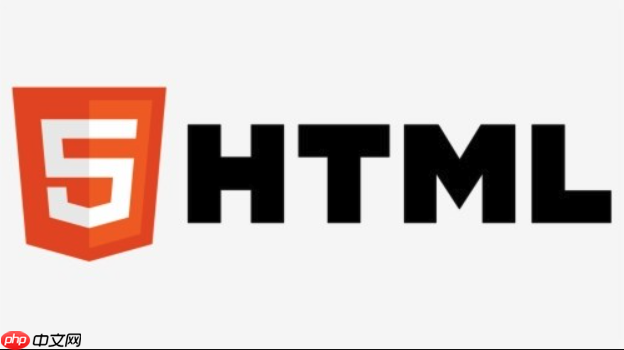
-
ARIA属性增强: 使用ARIA属性来补充语义信息,特别是当默认的HTML结构不足以表达交互的复杂性时。例如,可以使用aria-autocomplete来明确自动完成的行为。
- aria-autocomplete=”list”: 表示自动完成会显示一个选项列表。
- aria-autocomplete=”inline”: 表示自动完成会直接在输入框内建议。
- aria-autocomplete=”both”: 表示两种方式都支持。
- aria-expanded: 指示自动完成列表是否可见。
<input type="text" id="city" list="cities" aria-autocomplete="list" aria-expanded="false"> <datalist id="cities"> <option value="北京"></option> <option value="上海"></option> <option value="广州"></option> <option value="深圳"></option> </datalist>
-
焦点管理: 当自动完成列表显示时,确保焦点正确管理。例如,使用键盘上下键导航时,焦点应该在列表项之间移动。使用tab键时,焦点应该离开自动完成控件。JavaScript可以用来实现更精细的焦点控制。

const input = document.getElementById('city'); const datalist = document.getElementById('cities'); input.addEventListener('input', () => { input.setAttribute('aria-expanded', datalist.options.length > 0 ? 'true' : 'false'); }); input.addEventListener('keydown', (event) => { if (event.key === 'ArrowDown') { // TODO: 实现焦点移动到列表项 } else if (event.key === 'Tab') { input.setAttribute('aria-expanded', 'false'); } }); -
键盘可访问性: 确保用户可以使用键盘完成所有操作,包括输入、浏览选项、选择选项和关闭自动完成列表。这通常需要JavaScript来实现。
-
屏幕阅读器支持: 测试自动完成功能与屏幕阅读器的兼容性。确保屏幕阅读器能够正确读出输入框的内容、自动完成的建议和当前选中的选项。可以使用aria-live属性来通知屏幕阅读器内容的变化。
<div aria-live="polite"></div>
-
颜色对比度: 确保自动完成列表中的文本和背景颜色具有足够的对比度,以便视力障碍用户能够清晰地阅读。
-
错误处理: 如果自动完成功能出现错误,例如无法加载选项,应向用户提供明确的错误信息。
如何测试自动完成功能的可访问性?
测试自动完成功能的可访问性至关重要。可以使用以下方法:
- 使用屏幕阅读器: 尝试使用NVDA、JAWS或VoiceOver等屏幕阅读器来操作自动完成功能。
- 使用键盘导航: 仅使用键盘来完成自动完成的所有操作。
- 使用辅助工具: 使用WebaiM Wave等辅助工具来检查可访问性问题。
自动完成功能应该如何处理动态加载的数据?
如果自动完成功能需要从服务器动态加载数据,需要特别注意以下几点:
- 加载指示器: 在数据加载期间,向用户显示加载指示器,例如旋转的动画或文本“加载中…”。
- 错误处理: 如果数据加载失败,向用户显示明确的错误信息。
- 异步更新ARIA属性: 在数据加载完成后,异步更新aria-expanded等ARIA属性,以通知屏幕阅读器。
自动完成功能中的性能优化有哪些?
自动完成功能可能会影响页面性能,特别是当数据量很大时。以下是一些性能优化建议:
- 延迟加载: 仅在用户开始输入时才加载数据。
- 分页: 将数据分页显示,避免一次性加载所有数据。
- 缓存: 缓存已加载的数据,避免重复加载。
- 服务端优化: 优化服务端查询,减少数据返回量。



















